Ctrl + Space … コンテンツ・アシスト
| 機能 | 変数名、クラス名の入力補完、テンプレート呼び出し。 |
| キー | Ctrl + Space |
| 運指 | Ctrl(左小) + Space(左親) |
| 分類 | 編集系、エディタで使用 |
クラス名、変数名、メソッド名など、あらゆるJava要素名の入力を補完します。また、事前に登録されているテンプレートをキーワードから呼び出します。
Eclipseでショートカットと言うと、まずこれを上げる人が多いんじゃないでしょうか。いつどこで押しても、その時その場所に必要そうな要素の候補をリストアップし、文字を入力するたびに要素を絞り込んでくれます。
ソース書いてて、分からんかったり、面倒臭かったりしたら、とりあえず押しとけ、という感じですね。
一応、細かく説明しますが、すごく良く出来た機能なので、何も考えなくても感覚的に使えると思います。
↓は、いきなり何もない所で「Ctrl + Space」を押してみた図。カーソルは「methodA」の中ですが、この場にいきなり記述しても問題ない要素の候補が列挙されます。
(所属しているクラス、ローカル変数、クラス変数、継承メソッド、自クラスのメソッド、getClass()メソッド)
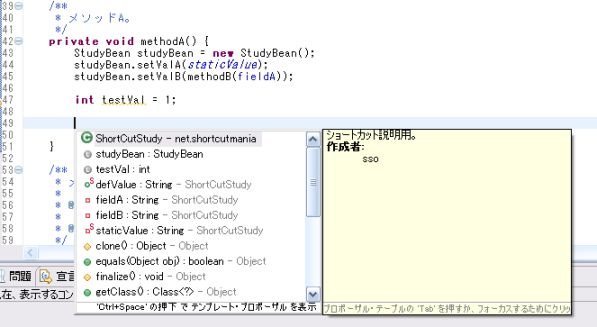
このリストの中から、要素を十字キーで選らんでEnter、で記述出来ますが、文字入力することで、候補リストから絞り込み検索できます。ここでは「t」を入力しましたが、続けて入力していく度に、絞り込まれていきます。(候補が一つになった時点で、Enterキーを押せば、残りの記述が補完されます。)↓
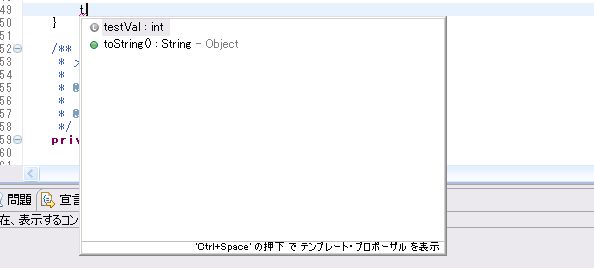
今度は、最初に「t」を入力してから「Ctrl + Space」を押してみた図。すると、頭が「t」で始まる要素で、この場に記述できるモノが全て列挙されます。この場合、現在のソースが属するプロジェクトにビルドパスが通ったJavaクラスや、「t」で始まるJavaキーワード(try、throw)、「t」で始まるテンプレートなども、候補リストに含まれます。
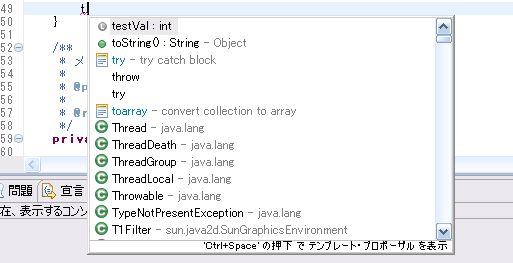
この「ビルドパスが通ったJavaクラス」を列挙し、絞り込み検索してくれる、という所が、この機能のミソですね。この機能のおかげで、使いたいクラス名のスペルをはっきり覚えていなくても、何文字か書いて「Ctrl + Space」と入力するだけで、Eclipseが探してきて書いてくれるので、圧倒的にコーディングがラクになります。入力ミスも減りますし、使わない手はありません。
「Ctrl + Space」にはもう一つ重要な機能として「テンプレート呼び出し」があるんですが、別記事にします。
- 関連
- テンプレートについて(Lv2) … テンプレート機能の使い方や特徴など。
- クイック・アシスト - ローカル変数への代入(Ctrl + 2, L) … ローカル変数作成のコードを補完します。
- クイック・アシスト - フィールドへの代入(Ctrl + 2, F) … フィールド作成のコードを補完します。